Besucher:
Win und Linux parallel installieren
Es gibt viele Gründe zwei Betriebssysteme parallel auf einen Rechner installiert zu haben.
Auf diese Gründe möchte ich jetzt nicht eingehen sondern nur beschreiben, wie man es hinbekommen
kann dass sich Win und Linux nicht im Wege stehen und beide nach belieben gebootet werden können.
Grundlagenwissen, das für das Linux Intsallieren nötig ist:
Die Sache mit den Partitionen:
Was ist eine Partition?
Stellen Sie sich ein sehr langes Band vor, etwa so:

Dieses Band hat ein Anfang und ein Ende. Sie können nun auf dem Band zusammenhängende Gebiete makieren. Es muss nicht das ganze Band abgedeckt werden. Das sieht dann etwa so aus:
Beispiel 1:
Beispiel 2:
Beispiel 3:
In der Computertechnik werden diese Gebiete Partition genannt. Innerhalb einer Partition können Dateien und Ordner geschrieben werden. Außerhalb einer Partition geht das NICHT.
Da man die Scheiben der Festplatte nicht farbig bemalen kann, wie in den Beispielen, haben Festplatten ganz vorne einen kleinen Bereich, der nicht als Partition genutzt werden kann. Dieser kleine Bereich (MBR genannt) enthält die Informationen, wo welche Partiion begint und ended. Auch kennt dieser Bereich das verwendete Dateisystem und den Typ der Partition.
Halt, Typ der Partition??
Es wurde wirkürlich festgelegt, dass eine Festplatte maximal vier Partitionen haben darf. Doch es gibt Gründe, warum man mehr als vier Parttionen braucht. Als Lösung wurde die "Erweiterte Partition" eingeführt. Eine "Erweiterte Partition" kann quasi (nicht wirklich!) als Festplatte genutzt werden, und wieder in Partitionen unterteil werden.
Dann haben wir auch schon die beiden Typen:
Linux und Partitionen:
Bevor ich nun das Rätsel nun endgültig löse, kommen noch einige Grundlagen zu Speichermedien (auch Wechseldatenträgerlaufwerke zb. cd/DVD Laufwerk/Brenner) unter Linux:
Alle Geräte, die an einem IDE Kabel sitzen werden mit /dev/hdX bezeichnet, wobei X ersetzt wird durch "a", "b", ...
Dafür folgende Regel:
"/dev/hda" ist das primäre Laufwerk am 0.(hier wird von der Null begonnen zu Zählen) IDE Kanal
"/dev/hdb" ist das sekundäre Laufwerk am 0. IDE Kanal
"/dev/hdc" ist das primäre Laufwerk am 1. IDE Kanal
"/dev/hdd" ist das sekundäre Laufwerk am 1. IDE Kanal
"/dev/hde" ist das primäre Laufwerk am 2. IDE Kanal
"/dev/hdf" ist das sekundäre Laufwerk am 2. IDE Kanal
...
Wenn "/dev/hdX" eine Festplatte ist, dann wird noch eine Zahl drangehängt, die die Parttion repräsenteirt.
Sei im Folgendenspiel "/dev/hda" eine Festplatte, die so aufgeteilt ist:

Dann ist der rote bereich "/dev/hda1", der grüne "/dev/hda2", der gelbe "/dev/hda3" der blaue(Erweiterte Partiion) "/dev/hda4".
mit den Zahlen 1-4 werden die vier Partitionen auf der Festplatte repräsentiert und keine Partition innerhalb einer erweiterten. Partitionen innerhalb solcher bekommen der Reihe nach 5-... zugewiesen.
In diesem Beispiel ist der violette Bereich "/dev/hda5" und der cyane(Das helle Blau) "/dev/hda6"
Es gibt neben IDE auch noch SCSI oder SATA und USB-Laufwerke. Diese bekommen statt "/dev/hdX" einfach "/dev/sdX".
Bei Festplatten gibt es wieder die Zahl am Ende, die die Partition angibt.
Besonders bei Festplatten sollte man beachten, dass man sowohl auf die einzelnen Partitionen als auf auf die Festplatte an sich zugreifen kann.
Jetzt können wir loslegen:
Diese Anleitung richtet Ihre Partitionierung von Grund auf neu ein. Das heißt es werden ALLE Daten von Ihrer Festplatte gelöscht. Sichern Sie also vorher Ihre Daten!
Wenn Sie Ihrer Partitionierung nicht komplett neu einrichten wollen, müssen Sie die Schritte entsprechend auslassen oder anpassen.
Sie sollen auf JEDEN Fall ihre wichtigen Daten sichern, für den Fall das was schiefgeht!!!
Unser Beispiel PC: Die Anleitung wird mit einem Beispiel veranschaulicht. Deswegen hier der Beispielrechner:
Eine Festplatte: 74GB (Die Verpakung würde 80GB versprechen: Also 80*1.000.000.000Byte Das sind aber "nur" ((8.000.000.000:1024):1024):1024 ~ 74GB)
Ein DVD Leselaufwerk
Ram: 512MB
Konfiguration der Geräte: Festplatte sitzt am 0. IDE Kanal und ist primäres Gerät. Das DVD Laufwerk am 0.IDE Kanal und ist sekundäres Gerät.
Folgende Aufteilung wollen wir erreichen:
1. Partition der Festplatte: 40GB für Win
Die restlichen 34GB sind für Linux, die wie folgt verteilt werden:
19GB Für das System, 1GB für Swap und 14GB für Persönliche Dateien
Vorüberlegungen:
Überlegen Sie sich, wie Sie Ihre Festplatte aufteilen! Sie sollten sich Gedanken darum machen, bevor Sie zur Tat schreiten.
Folgende Fragen sind Hilfreich für die Überlegungen:
1. Win installieren:
Eigendlich sind wir bereits fertig. Nach dem ersten reboot bekommen Sie ein Bootmenü, In dem Sie per Pfeiltasten das Wunsch-Betriebssystem auswählen und per [Enter] booten.
Es fehlt jetzt nur noch die Einrichtung beider Systeme, aber es sind jetzt beide auf einem Rechner installiert.
Warum eine Extra Partition für persönliche Dateien?
Wenn Sie beschließen Ihr Linux-System neu aufzusetzten (Zb: wenn sie eine neue Version installieren). Geben Sie für die Partition mit dem persönlichen Daten einfach wider den Mount-Punkt "/home" an, lassen diese aber nicht formatieren. In der Benutzer-Einrichtung geben Sie dann wieder die selben Benutzernamen an, dann können Sie Ihre Daten und Einstellungen einfach weiterverwenden, ohne Sie extra sichern zu müssen.
Grundlagenwissen, das für das Linux Intsallieren nötig ist:
Die Sache mit den Partitionen:
Was ist eine Partition?
Stellen Sie sich ein sehr langes Band vor, etwa so:

Dieses Band hat ein Anfang und ein Ende. Sie können nun auf dem Band zusammenhängende Gebiete makieren. Es muss nicht das ganze Band abgedeckt werden. Das sieht dann etwa so aus:
Beispiel 1:

Beispiel 2:

Beispiel 3:

In der Computertechnik werden diese Gebiete Partition genannt. Innerhalb einer Partition können Dateien und Ordner geschrieben werden. Außerhalb einer Partition geht das NICHT.
Da man die Scheiben der Festplatte nicht farbig bemalen kann, wie in den Beispielen, haben Festplatten ganz vorne einen kleinen Bereich, der nicht als Partition genutzt werden kann. Dieser kleine Bereich (MBR genannt) enthält die Informationen, wo welche Partiion begint und ended. Auch kennt dieser Bereich das verwendete Dateisystem und den Typ der Partition.
Halt, Typ der Partition??
Es wurde wirkürlich festgelegt, dass eine Festplatte maximal vier Partitionen haben darf. Doch es gibt Gründe, warum man mehr als vier Parttionen braucht. Als Lösung wurde die "Erweiterte Partition" eingeführt. Eine "Erweiterte Partition" kann quasi (nicht wirklich!) als Festplatte genutzt werden, und wieder in Partitionen unterteil werden.
Dann haben wir auch schon die beiden Typen:
- Primäre Partition:
Solche Partitionen können direkt zum Speichern von Daten genutzt werden - Erweiterte Partition:
Eine Solche Partition enthält weitere Partitionen
Linux und Partitionen:
Bevor ich nun das Rätsel nun endgültig löse, kommen noch einige Grundlagen zu Speichermedien (auch Wechseldatenträgerlaufwerke zb. cd/DVD Laufwerk/Brenner) unter Linux:
Alle Geräte, die an einem IDE Kabel sitzen werden mit /dev/hdX bezeichnet, wobei X ersetzt wird durch "a", "b", ...
Dafür folgende Regel:
"/dev/hda" ist das primäre Laufwerk am 0.(hier wird von der Null begonnen zu Zählen) IDE Kanal
"/dev/hdb" ist das sekundäre Laufwerk am 0. IDE Kanal
"/dev/hdc" ist das primäre Laufwerk am 1. IDE Kanal
"/dev/hdd" ist das sekundäre Laufwerk am 1. IDE Kanal
"/dev/hde" ist das primäre Laufwerk am 2. IDE Kanal
"/dev/hdf" ist das sekundäre Laufwerk am 2. IDE Kanal
...
Wenn "/dev/hdX" eine Festplatte ist, dann wird noch eine Zahl drangehängt, die die Parttion repräsenteirt.
Sei im Folgendenspiel "/dev/hda" eine Festplatte, die so aufgeteilt ist:

Dann ist der rote bereich "/dev/hda1", der grüne "/dev/hda2", der gelbe "/dev/hda3" der blaue(Erweiterte Partiion) "/dev/hda4".
mit den Zahlen 1-4 werden die vier Partitionen auf der Festplatte repräsentiert und keine Partition innerhalb einer erweiterten. Partitionen innerhalb solcher bekommen der Reihe nach 5-... zugewiesen.
In diesem Beispiel ist der violette Bereich "/dev/hda5" und der cyane(Das helle Blau) "/dev/hda6"
Es gibt neben IDE auch noch SCSI oder SATA und USB-Laufwerke. Diese bekommen statt "/dev/hdX" einfach "/dev/sdX".
Bei Festplatten gibt es wieder die Zahl am Ende, die die Partition angibt.
Besonders bei Festplatten sollte man beachten, dass man sowohl auf die einzelnen Partitionen als auf auf die Festplatte an sich zugreifen kann.
Jetzt können wir loslegen:
Diese Anleitung richtet Ihre Partitionierung von Grund auf neu ein. Das heißt es werden ALLE Daten von Ihrer Festplatte gelöscht. Sichern Sie also vorher Ihre Daten!
Wenn Sie Ihrer Partitionierung nicht komplett neu einrichten wollen, müssen Sie die Schritte entsprechend auslassen oder anpassen.
Sie sollen auf JEDEN Fall ihre wichtigen Daten sichern, für den Fall das was schiefgeht!!!
Unser Beispiel PC: Die Anleitung wird mit einem Beispiel veranschaulicht. Deswegen hier der Beispielrechner:
Eine Festplatte: 74GB (Die Verpakung würde 80GB versprechen: Also 80*1.000.000.000Byte Das sind aber "nur" ((8.000.000.000:1024):1024):1024 ~ 74GB)
Ein DVD Leselaufwerk
Ram: 512MB
Konfiguration der Geräte: Festplatte sitzt am 0. IDE Kanal und ist primäres Gerät. Das DVD Laufwerk am 0.IDE Kanal und ist sekundäres Gerät.
Folgende Aufteilung wollen wir erreichen:
1. Partition der Festplatte: 40GB für Win
Die restlichen 34GB sind für Linux, die wie folgt verteilt werden:
19GB Für das System, 1GB für Swap und 14GB für Persönliche Dateien
Vorüberlegungen:
Überlegen Sie sich, wie Sie Ihre Festplatte aufteilen! Sie sollten sich Gedanken darum machen, bevor Sie zur Tat schreiten.
Folgende Fragen sind Hilfreich für die Überlegungen:
- Wofür brauche ich Win bzw Linux?
- Will ich Win/Linux nur ausprobieren oder damit arbeiten?
- Wie groß ist meine Festplatte? Wieviel Platz kann ich für die Installation eines Zweitsystems "verschwenden"?
- Wieviel Speicher werde ich auf je der beiden System brauchen?
1. Win installieren:
- Booten Sie von Ihren Win-Installationsdatenträger, damit das Setup startet.
- Wenn Sie am Punkt der Partitionierung angelangt sind, löschen Sie sämtliche Partitionen. (Hoffendlich haben Sie Ihre Daten gesichert, denn dieser Schritt schickt sie ins Nirwanna)
- Jetzt erstellen Sie eine Partition für Win, so groß wie sie es sich überlegt haben. Im Beispiel: 40GB.
- Auf Wunschdateisystem formatieren lassen und Win installieren.
- Nachdem Sie Win nun booten können erstellen wir auch gleich Partitionen für Linux. Dazu kann man die Win-Datenträgerverwalung nutzen oder, falls nicht vorhanden, ein Partitionierungstool.
Auch hier müssen wir uns wieder Gedanken machen: Wieviel fürs System und wieviel für Persönliche Dateien (Unter Linux lässt sich das trennen, und das wollen wir auch ausnutzen).
Desweiteren braucht Linux noch eine weitere Partition (Swap-Parttion genannt) für das Auslagern des Arbeitsspeichers, falls der Ram nicht mehr ausreichen sollte. Im Allgemeinen wird folgende Größe empfohlen: Größe=2*Ram
Erstellen Sie eine Partition für das System, für die Swap-Parttion, und den Rest für Persönliche Daten. Aber achten Sie unbedingt darauf, dass diese nicht formatiert werden, und nicht eingebunden werden!
Im Beispiel hat der Rechner 512MB Ram. Das heißt wir brauchen eine 1GB Swap-Partition. Die restlichen 33GB werden wie folgt aufgeteil: 19GB System 14GB Persönliche Daten.
das Heißt: wir erstellen erst eine 19GB Partition, dann eine 1GB und dann eine 14GB
Nach dem Partitionieren sieht die Paritionierung so aus: (Die Beschriftung gibt an, wofür diese verwendet werden)
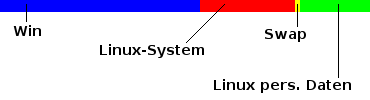
- Booten Sie von dem Linux-Installtionsdatenträger
- Evtl. müssen Sie die Lizenzvereinbarungen zustimmen und geg. einen Desktop wählen.
- Das setup wird vermutlich einen Vorschlag machen, der unseren Vorstellungen nicht entspricht. Deshalb müssen Sie einen eigenen Vorschlag machen. (Etwa "Benutzerdefiniertes Setup").
Geben Sie für Ihre Linux-System-Partion folgendes an: Formatieren auf "ext3" (Bemerkung: Es kann auf wunsch auch ein anderes Dateisystem sein.), Mount-punkt: "/"
Für Ihre Swap-Partition: Formatieren auf "swap", Mount-Punkt: swap
Für die Partition für die Persönlichen Daten: Formatieren auf "ext" (Bemerkung: s.o.), Mount-Punkt: "/home"
Für Ihre existierende Win-Partition: NICHT Formatieren, Mount-Punkt: "/win/c"
Im Beispiel:
"/dev/hda2" formatieren auf "ext3", Mount-Punkt: "/"
"/dev/hda3" formatieren auf "swap", Mount-Punkt: "swap"
"7dev/hda4" formatieren auf "ext3", Mount-Punkt: "/home"
"/dev/hda1" nicht formatieren, Mount-Punkt: "/win/c"
- Nun kann das System installert werden
Eigendlich sind wir bereits fertig. Nach dem ersten reboot bekommen Sie ein Bootmenü, In dem Sie per Pfeiltasten das Wunsch-Betriebssystem auswählen und per [Enter] booten.
Es fehlt jetzt nur noch die Einrichtung beider Systeme, aber es sind jetzt beide auf einem Rechner installiert.
Warum eine Extra Partition für persönliche Dateien?
Wenn Sie beschließen Ihr Linux-System neu aufzusetzten (Zb: wenn sie eine neue Version installieren). Geben Sie für die Partition mit dem persönlichen Daten einfach wider den Mount-Punkt "/home" an, lassen diese aber nicht formatieren. In der Benutzer-Einrichtung geben Sie dann wieder die selben Benutzernamen an, dann können Sie Ihre Daten und Einstellungen einfach weiterverwenden, ohne Sie extra sichern zu müssen.

